Фирмваре Распберри Пи 4 подржава УСБ покретање. Можете лако покренути свој омиљени оперативни систем на Распберри Пи 4 са УСБ ХДД-а, ССД-а или УСБ уређаја за палац уместо са традиционалне мицроСД картице. Много је предности УСБ покретања:
1) Јефтиније складиште
УСБ ХДД или УСБ ССД је јефтинији од мицроСД картице истог капацитета. Дакле, трошкови складиштења могу се смањити.
2) Брже време покретања
УСБ ССД-ови су много бржи од традиционалних мицроСД картица. Оперативни систем ће се брже покретати са УСБ ССД-а од традиционалне мицроСД картице.
3) дуговечност
УСБ ССД или УСБ ХДД имају много дужи животни век од мицроСД картице. Мања је шанса за хардверски квар у поређењу са мицроСД картицом. Поново, УСБ ССД или УСБ ХДД могу да поднесу велика У / И радна оптерећења, за разлику од мицроСД картице.
У овом чланку ћу вам показати како да омогућите УСБ покретање на Распберри Пи 4 и покретање Распберри Пи ОС-а са УСБ ССД / ХДД / палчног погона. Па, кренимо!
Ствари које ће вам требати:
Да бисте пратили овај чланак, требаће вам следеће ствари:
- Рачунар са једном плочом Распберри Пи 4
- УСБ напајање типа Ц за Распберри Пи 4
- МицроСД картица са сликом ОС Распберри Пи је бљеснула
- Интернет веза на Распберри Пи 4
- Преносни или стони рачунар за ВНЦ приступ удаљеној радној површини или ССХ приступ Распберри Пи 4
БЕЛЕШКА: Ако не желите даљински да приступите Распберри Пи 4 преко ССХ или ВНЦ, потребно је да на Распберри Пи повежете и монитор, тастатуру и миш. Неће ми требати ниједно од ових, јер ћу повезивати Распберри Пи 4 даљински путем ВНЦ протокола за удаљену радну површину. Моја поставка се назива и безглава поставка Распберри Пи 4.
Ако вам је потребна било каква помоћ при блицању слике ОС Распберри Пи на мицроСД картици, погледајте мој чланак Како инсталирати и користити Распберри Пи Имагер.
Ако сте почетник Распберри Пи и треба вам помоћ у инсталирању ОС Распберри Пи на ваш Распберри Пи 4, погледајте мој чланак Како инсталирати Распберри Пи ОС на Распберри Пи 4.
Такође, ако вам је потребна било каква помоћ око безглавог подешавања Распберри Пи 4, погледајте мој чланак Како инсталирати и конфигурисати Распберри Пи ОС на Распберри Пи 4 без спољног монитора.
Омогућавање УСБ покретања на Распберри Пи 4:
У овом одељку ћу вам показати како да омогућите УСБ покретање на Распберри Пи 4.
Пре него што омогућите УСБ покретање на Распберри Пи 4, морате да ажурирате све постојеће пакете ОС Распберри Пи. Да бисмо могли да ажурирамо фирмвер и омогућимо УСБ покретање.
Прво ажурирајте кеш спремишта АПТ пакета следећом наредбом:
$ судо апт упдате
Кеш спремишта АПТ пакета треба ажурирати.
Као што видите, доступна су ми нека ажурирања.
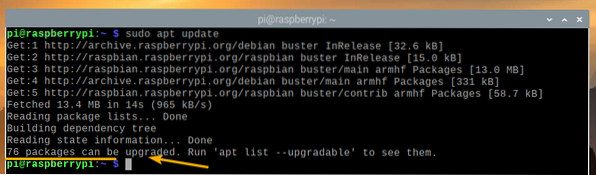
Да бисте ажурирали све постојеће пакете, покрените следећу команду:

Да бисте потврдили ажурирање, притисните И а затим притисните <Ентер>.

АПТ менаџер пакета ће преузети и инсталирати сва потребна ажурирања са Интернета. Може потрајати неко време да се заврши.
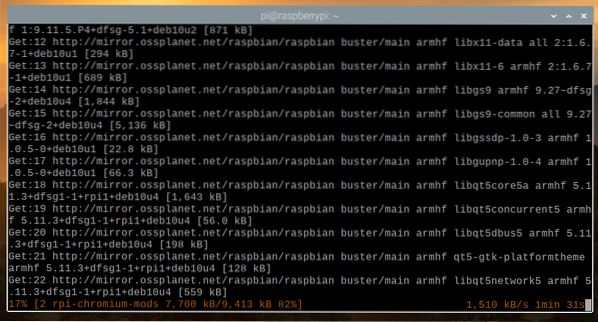
У овом тренутку треба инсталирати све постојеће пакете.

Да би промене ступиле на снагу, поново покрените Распберри Пи 4 следећом командом:
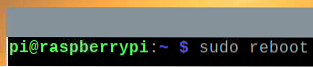
Сада морате да ажурирате фирмвер вашег Распберри Пи 4.
Након што се Распберри Пи 4 покрене, отворите терминал и покрените распи-цонфиг алат за конфигурацију Распберри Пи на следећи начин:
$ судо распи-цонфиг
Одавде одаберите Боот Оптионс и притисните <Ентер>.
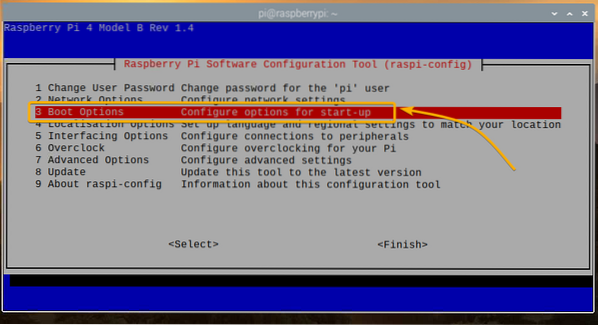
Изаберите Боот РОМ верзија и притисните <Ентер>.
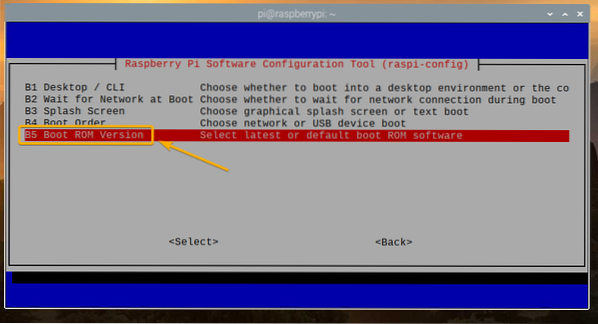
Изаберите Најновије Користите најновију верзију софтвера за покретање РОМ-а и притисните <Ентер>.
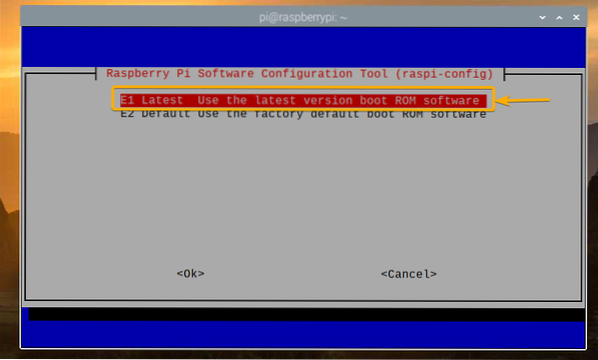
Изаберите <да> и притисните <Ентер>.
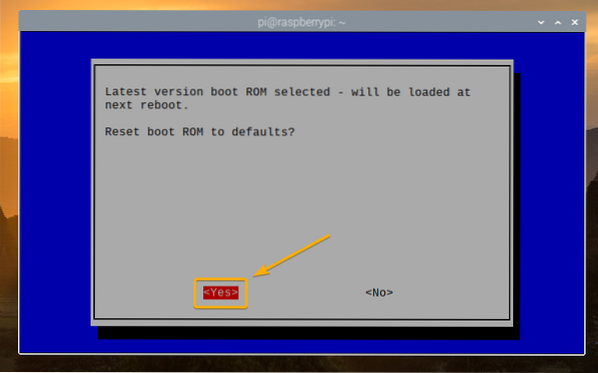
Притисните <Ентер>
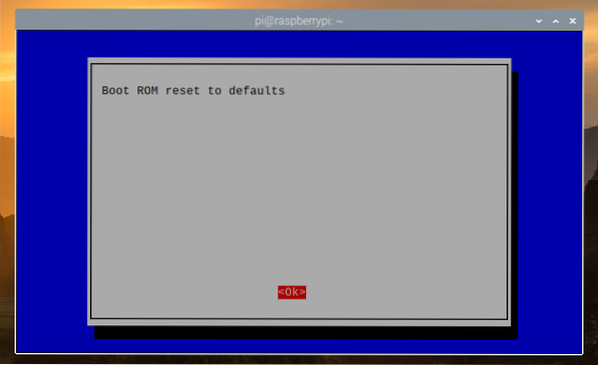
Изаберите <Заврши> и притисните <Ентер>.
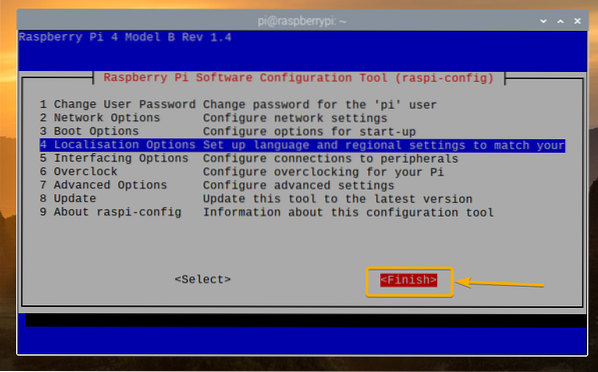
Изаберите <да> и притисните <Ентер>. Распберри Пи 4 би требало да се поново покрене. Једном када се покрене, фирмвер треба ажурирати.
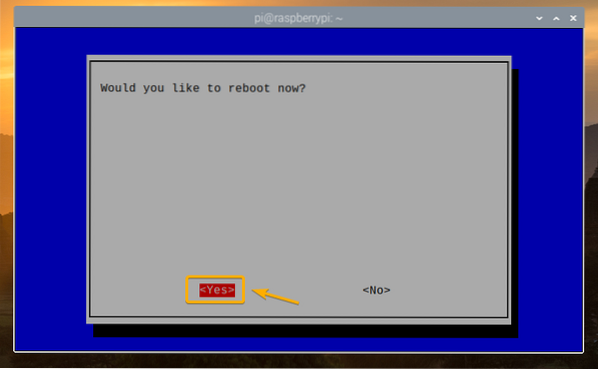
Сада можете да омогућите УСБ покретање на Распберри Пи 4.
Када се Распберри Пи 4 покрене, отворите терминал и покрените распи-цонфиг као што следи:
$ судо распи-цонфиг
Изаберите Боот Оптионс и притисните <Ентер>.
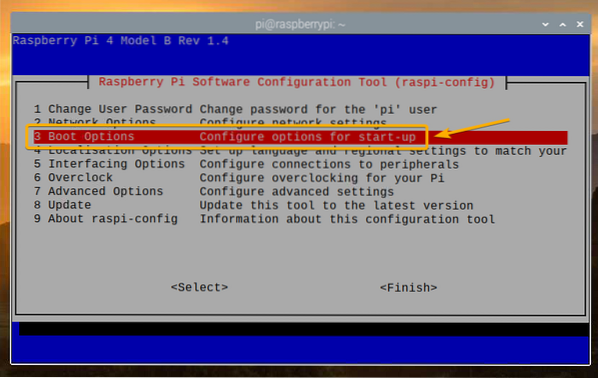
Изаберите Слагање ципела и притисните <Ентер>.

Изаберите УСБ Боот и притисните <Ентер>.
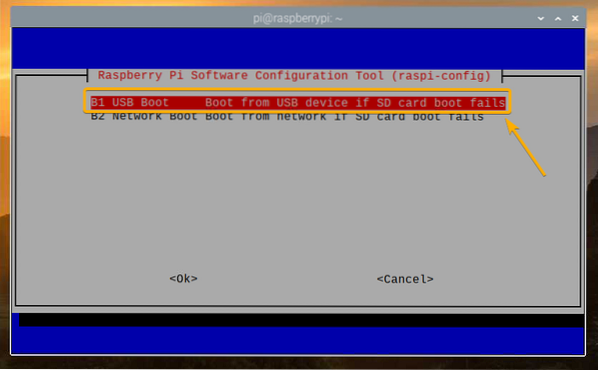
Притисните <Ентер>.

Изаберите <Заврши> и притисните <Ентер>.
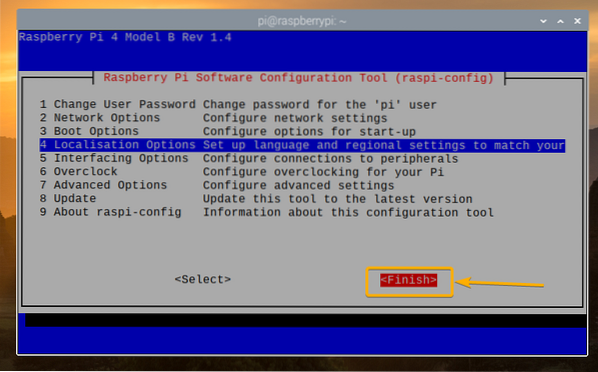
Изаберите <да> и притисните <Ентер>. Распберри Пи 4 би требало да се поново покрене. Када се покрене, требало би да имате омогућено УСБ покретање.
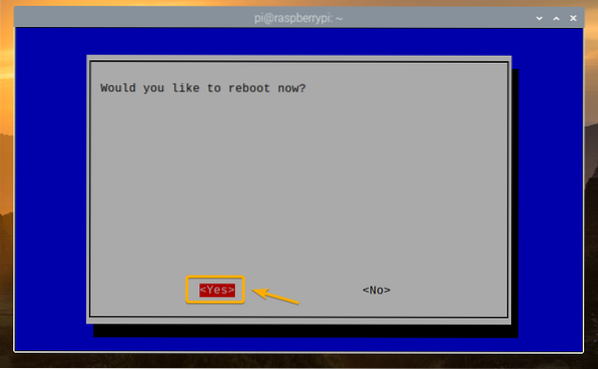
Провера статуса УСБ покретања:
Да бисте проверили да ли је омогућено УСБ покретање, отворите Терминал и покрените следећу команду:
$ вцгенцмд боотлоадер_цонфиг
Ако имате 0кф41 као СЛАГАЊЕ ЦИПЕЛА, тада је УСБ покретање успешно омогућено на вашем Распберри Пи 4.

Клонирање мицроСД картице на УСБ ХДД / СДД / Тхумб Дриве:
Можете једноставно да бљеснете омиљени оперативни систем на УСБ уређају за складиштење помоћу Балена Етцхер или Распберри Пи Имагер. Такође можете да клонирате оперативни систем са мицроСД картице на УСБ меморијски уређај (тј.е. ХДД, ССД или погон палца). Ако клонирате оперативни систем са мицроСД картице на УСБ уређај за складиштење, можете да задржите све податке и нећете морати поново да конфигуришете оперативни систем или поново инсталирате програме које користите.
У овом одељку ћу вам показати како да клонирате Распберри Пи ОС са ваше мицроСД картице на УСБ ХДД / СДД / Тхумб Дриве помоћу вашег Распберри Пи 4.
Као што видите, тренутно је на мицроСД картици инсталиран Распберри Пи ОС ммцблк0.
$ лсблк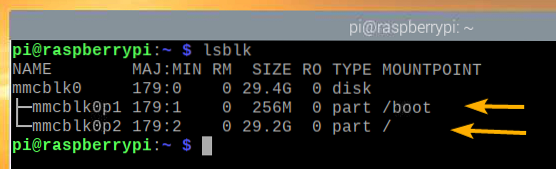
Уметните УСБ ХДД / ССД / Тхумб Дриве у ваш Распберри Пи 4.
Требало би да се прикаже на листи уређаја за складиштење / блокирање, као што можете видети на снимку екрана испод.
$ лсблк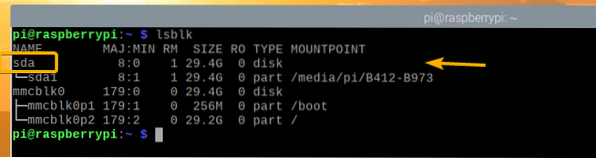
У менију ОС Распберри Пи идите на Прибор > Копирни уређај за СД картицу.
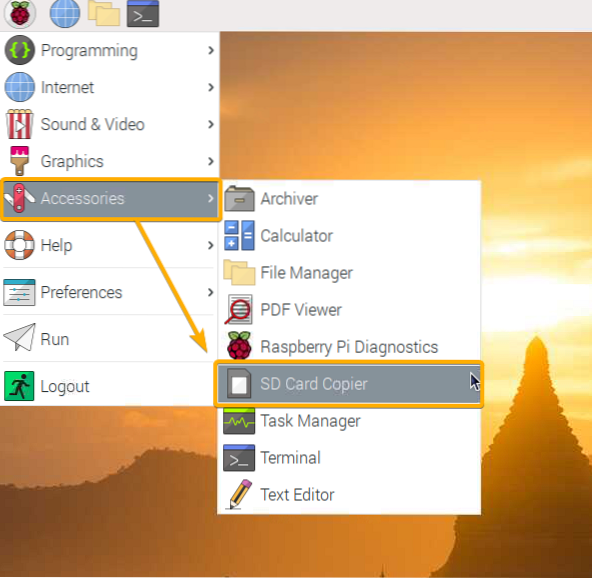
Копирање СД картице би требало да се покрене.
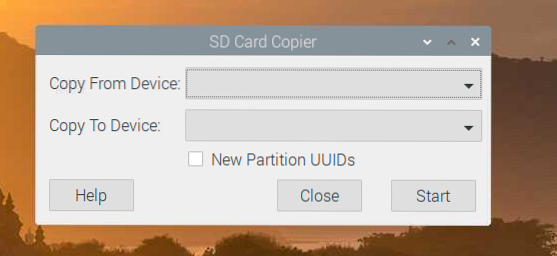
Изаберите мицроСД картицу (извор) из Копирај са уређаја у падајућем менију и одаберите УСБ ХДД / ССД / Тхумб Дриве (циљни) са менија Копирај на уређај падајући мени. Када завршите, кликните на Почетак.
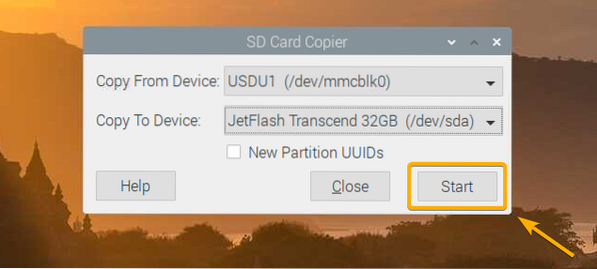
Да бисте потврдили операцију клонирања, кликните на да.
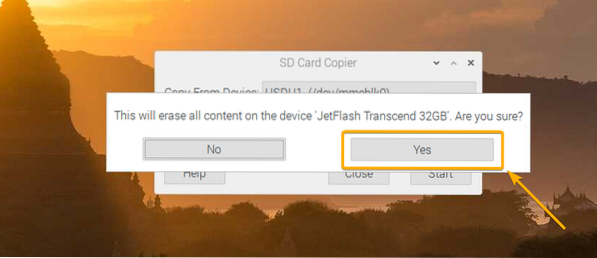
Копирни уређај за СД картицу треба да започне копирање садржаја са мицроСД картице на УСБ уређај за складиштење. Требаће неко време да се заврши.
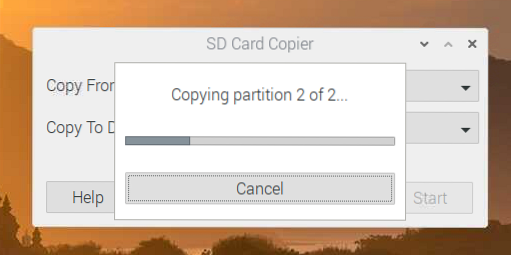
Када је операција клонирања завршена, кликните на У реду.
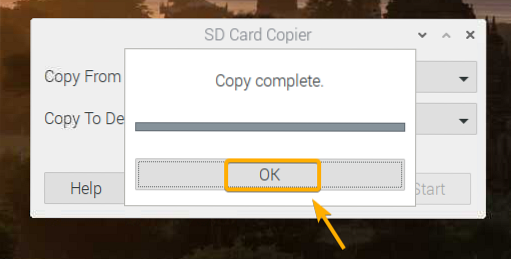
Кликните на Близу да бисте затворили фотокопирни уређај СД картице.
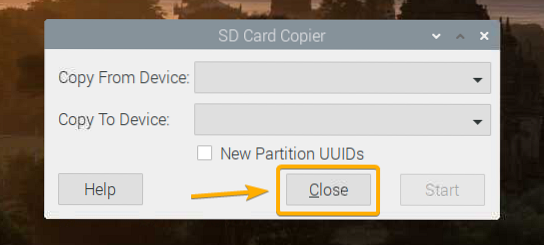
Сада искључите Распберри Пи 4 следећом командом:

Покретање ОС-а на Распберри Пи 4 са УСБ ХДД / СДД / Тхумб Дриве:
Сада када је УСБ уређај за складиштење спреман, извадите мицроСД картицу из Распберри Пи 4 и задржите само УСБ ХДД / ССД / Тхумб Дриве. Затим укључите Распберри Пи 4.

Ваш Распберри Пи 4 би требало да се покрене са УСБ ХДД / ССД / Тхумб диска.
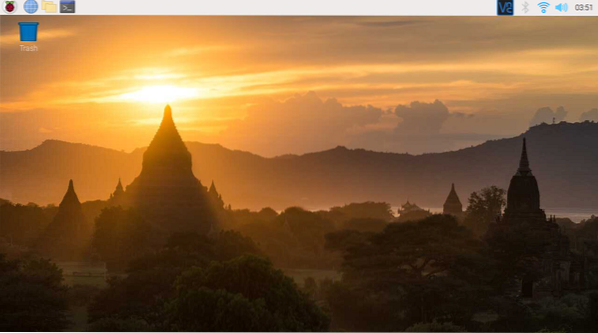
Као што видите, оперативни систем се покренуо са УСБ ХДД / ССД / Тхумб Дриве.
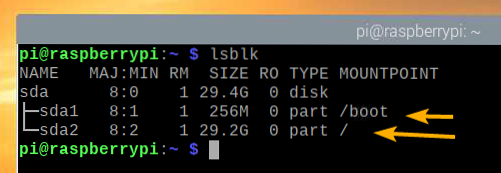
Закључак:
У овом чланку показао сам вам како да омогућите УСБ покретање на Распберри Пи 4 помоћу ОС Распберри Пи. Такође сам вам показао како да клонирате ОС са мицроСД картице на УСБ ХДД / ССД / Тхумб диск и покренете са УСБ уређаја за складиштење.
 Phenquestions
Phenquestions


